Windows10でプログラムとアプリのサイズを表示する方法
Windows 10のいずれかをインストールした場合は、従来のデスクトップソフトウェアとは別に、多くの便利なUWPアプリをWindowsPCにロードできることをご存知でしょう。有料および無料のすべてのアプリは、最新のインターフェイスを備えており、MicrosoftStoreから簡単にダウンロードできます。
このようなアプリケーションをPCにインストールするのに問題はないように見えますが、固定ストレージスペース(16 GB、32 GB、64 GBなど)があるため、タブレットのメモリスペースを追跡する必要があります。(Tablet)ディスク容量の使用状況を追跡すると、どのアプリがより多くの容量を消費しているかを判断し、ディスク容量を解放する必要があると感じた場合に、どのアプリを削除するかを決定するのに役立ちます。
(View Program)Windows10で(Windows 10)プログラムとアプリのサイズ(App Sizes)を表示する
ウインドウズ10
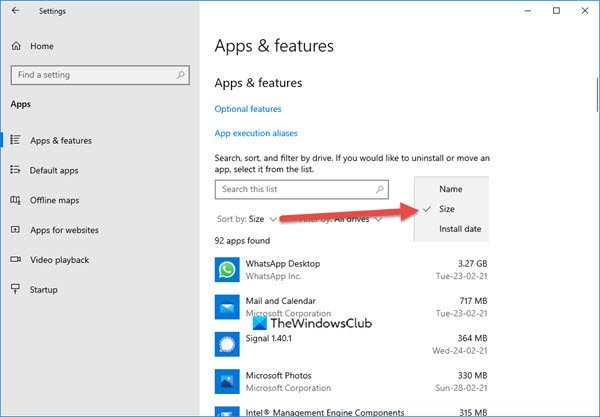
- [開始]をクリックします
- 設定を開く
- アプリを開く>アプリと機能
- [並べ替え]ドロップダウンを押します
- サイズを選択
インストールされている各デスクトップソフトウェアとMicrosoftStoreアプリのサイズが表示されます。
Windows 8.1
まず、カーソルをコンピュータ画面の右下隅に移動して、チャーム(Charms)バーを表示します。Win+Cを押し て同じ結果を得ることができます。

チャーム(Charms)バーが表示されたら、 [設定(Settings)]をクリックし、[ PC設定の変更]オプションを選択します。

次に、[PC設定]で[一般]を選択し、[使用可能なストレージ]オプションが見つかるまで下にスクロールします。
見つけたら、[アプリのサイズを表示]ボタンをクリックします。そのすぐ上には、すべてのアプリが使用している合計容量も表示されます。システムにインストールされているすべてのWindows8アプリケーションは、名前とサイズとともにここに一覧表示されます。リストは、サイズの大きいものから小さいものへと並べ替えられています。空のスペースをクリックまたはタップして、このボックスを閉じることができます。

Alternatively, you can press Win+W key, start type “app size”, and hit Enter to open the above settings window, to view the app sizes.

このようにして、どのアプリケーションがより多くのスペースを消費しているかを見つけて、必要に応じて削除することができます。
お役に立てれば。
Related posts
Windows 10のための無料Filelight appであなたのdisk usage統計情報を取得します
Remove Windows Windows 10アップグレード後のインストール
Remove不要Windowsプログラム、アプリケーション、フォルダ、機能
AnalyzeおよびWindows 10のDiskSavyでdisk spaceを最適化します
Full Temp folder Windows 10でLow Disk Space errorをトリガーします
Windows 10で独自のEmojiを作成する方法Moji Maker app
Windows 10のアプリ設定方法Backup and Restore Photos
Windows 10 Computer and Scan文書にScan App開く方法
Windows 10のための5つの最高のスポーツアプリ
Security software Windows 10を開くことからUWP appをブロックする
Windows 10のための最高の食品、Nutrition and Diet apps
5 Best Social Media apps Windows 10 Microsoft Store
Error 0x80004005 Windows 10のGroove Musicの音楽を再生するとき
Windows 10 PCのためのベストBaseball game apps
Windows 10のYour Phone AppのImageからテキストをコピーする方法
初心者のためのBest Windows 10 Yoga apps
Learn English English Club app for Windows 10
XinorbisはWindows 10のための無料のHard Disk、Folder and Storage Analyzerです
Download Movie Maker Windows 10のための無料
フォトル:Windows 10のための無料画像Editing App
